|

Traduit en
 par Nocturnes Psp World : dank je wel, Angela !
par Nocturnes Psp World : dank je wel, Angela !

Traduit en
 par ASDWebDesigns : thank you, Anya !
par ASDWebDesigns : thank you, Anya !

Traduit en
 par Byllina
: grazie mille, Byllina !
par Byllina
: grazie mille, Byllina !

Traduit en
 par Stella : gracias, Stella !
par Stella : gracias, Stella !

Traduit en
 par
Elena,
Спасибо Elena
:) par
Elena,
Спасибо Elena
:)

Traduit en
 par
Sterchens,
danke schön
Andrea
:) par
Sterchens,
danke schön
Andrea
:)

|
Ce tutoriel est une création personnelle, réalisée avec
PSP 17.
Toute ressemblance n'est que pure coïncidence.
Il est strictement interdit de reproduire ou de
distribuer ce tutoriel sans ma permission écrite.
Attention : Pour PSP
14, 15, 16,
utiliser les
scripts "Image - Miroir" et "Image - Retourner".
Cliquer sur la bannière
ci-dessous si vous souhaitez télécharger et installer ces scripts : un
grand merci, Linette,
(Crealine Graphics)
de m'avoir donné l'autorisation d'utiliser ton tutoriel
pour l'installation de ces scripts.

Vous
aurez besoin du matériel suivant pour faire ce tutoriel
:
Filtres
J'utilise la version 2.03
de Filters Unlimited
Vous trouverez
cette version de FU et toutes les explications pour
l'installer et l'utiliser sur le site
Renée Graphisme
:

Avec
la
permission de Renée, que je remercie !
* AAA Frames
* AP Lines - Lines SilverLining
* Bordermania
* Cybia
* [AFS Import] -
SqBorder2
à importer dans Filters Unlimited
* Flaming Pear - Flexify 2
* FM Tile Tools
* Filters Factory Q -
à importer dans Filters Unlimited
* Graphics Plus
* It@lian Editors
effects -
à importer dans Filters Unlimited
* Mehdi
* Mura's Meister
* Penta Com -
à importer dans Filters Unlimited
* Tormentia -
à importer dans Filters Unlimited
*
Simple
* VM Instant Art
Si
vous ne savez pas comment importer un filtre dans Filters Unlimited
Cliquer
ici :

Matériel
Tubes - Sélections -
Masque - Polices d'écriture - Palette de couleurs
Tubes
Le tube du parfum est une crétaion de
Luz Cristina
Pour accéder à son groupe de partage de tubes, cliquer sur
la bannière :

Le tube du
loup est une création de
@nn:
Le masque
vonne-mask20.jpg est une création
de
Yvonne.

(Certains tubes ou éléments de décoration proviennent
de groupes de partage :
Si l'un d'entre eux n'était pas libre de droit,
merci de me contacter, afin que je puisse vous en rendre
crédit
ou bien le retirer si vous le souhaitez).
**
Il est strictement interdit d'enlever la signature, de renommer
les tubes
ou de redistribuer les tubes sans
l'autorisation écrite
des créateurs de ces tubes.
**
Merci de respecter leurs conditions d'utilisations.
Télécharger le matériel ici
:

Préparation.
Faire une copie des tubes (Fenêtre - Dupliquer), par précaution, fermer les originaux.
Placer les sélections dans le dossier
My PSP Files de PSP,
dossier Sélections.
Adapter le réglage de l'ombre en fonction de votre
choix de tubes
Modifier l'opacité ou le Mode de fusion des calques
en fonction de votre choix de couleur
Voici mon choix de couleurs :
 |
 |
 |
 |
|
#ffc6e4 |
#fbfaee |
#9c3c84 |
#fee2f4 |
Note : Pour l'étape 1, je vous conseille de
choisir ma 2ème couleur, quelle que soit votre choix de
couleur N°1, qui doit être pâle.
Palette Styles et Textures
Choisir
une couleur pour le Premier Plan et
une couleur très claire (ou la mienne) en Arrière Plan.
J'ai choisi la couleur #ffc6e4 pour le Premier plan
Et la couleur #fbfaee en Arrière Plan
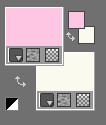
Dans la Palette
Styles et Textures,
Ouvrir la
fenêtre de configuration du Premier plan
Onglet Dégradé
Repérer le dégradé Premier plan - Arrière-plan
(Corel_06_029)
Style Linéaire -
Angle = 90 - Répétitions à
3 -
Inverser = décoché
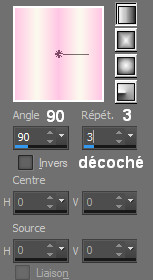
Sauvegardez
souvent !
Vous êtes prêts ? Alors allons-y !
|
Pour vous guider pendant la création de ce tag,
cliquer sur cette flèche avec le bouton gauche de la souris
et déplacer pour marquer votre ligne
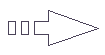 |
Étape 1
Ouvrir une image 900 x
525, fond transparent.
Outil Pot de peinture


Appliquer le
dégradé dans la nouvelle image.
Effets -
Effets de bords -
Accentuer
Effets - Modules
externes - I.C.NET Softwares - Filters Unlimited -
Filter Factory Q -
Cartoon Art
Configuration : par défaut
(Note : vous pouvez jouer
avec les réglages de ce filtre jusqu'à obtenir la
couleur que vous souhaitez,
le résultat obtenu dépend des couleurs choisies).
Effets - Filtre
Personnalisé - Edge Enhance Vertical
Effets - Modules
externes - I.C.NET Softwares - Filters Unlimited -
Tormentia -
Criss Cross
Configuration : 78 - 209 - 34 - 209
- 80 - 227
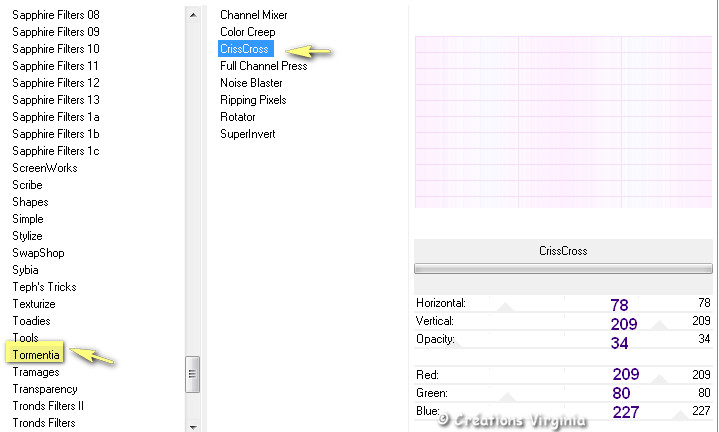
Réglage -
Netteté -
Netteté
Étape 2
Palette Styles et Textures
Choisir une nouvelle couleur d'Arrière Plan, j'ai
choisi la couleur
#9c3c84

Configuration du Premier plan
Onglet Dégradé
Style Halo - Répétitions à
0 -
Inverser = décoché
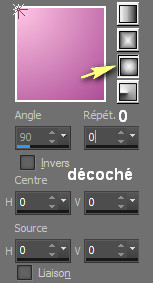
Calques -
Nouveau calque Raster
Outil Pot de peinture

Appliquer le dégradé dans le
nouveau calque.
Effets -
Modules Externes - Bordermania -
Capsule (ou Gélule selon
les versions)
Configuration : Bevel et Frame =
cochés
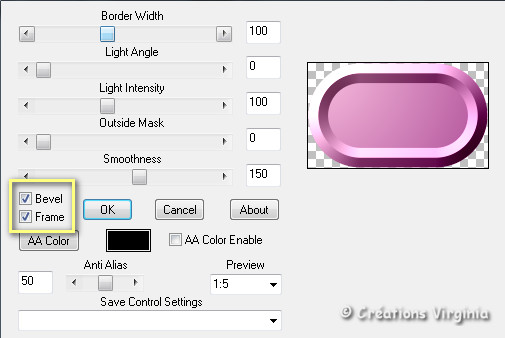
(Note : si vous n'avez pas la même version deu
filtre Bordermania que moi, ce n'est pas important,
saisir les mêmes réglages dans les 5 premières lignes :
100 - 0 - 100 - 0 - 150 + Bevel et Frame =
cochés)
Effets -
Modules Externes - VM Instant
Art -
Tripolis
Configuration :
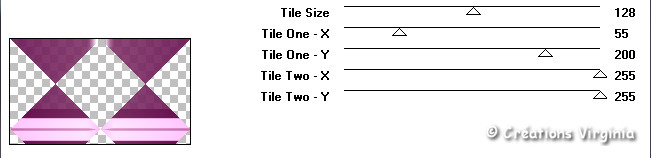
Effets -
Modules Externes -
Simple -
Centre Tile
Étape 3.
Outil Sélection - Sélection rectangle

Dans la barre du haut, cliquer sur "Sélection
Personnalisée

Saisir les valeurs suivantes :
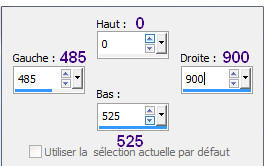
Edition -
Copier
Edition - Coller comme nouvelle
image
(Enregistrer cette image par sécurité et l'abaisser
sur le plan de travail de PSP).
Retourner à votre tag,
Sélections -
Ne rien sélectionner
Étape 4.
Effets -
Effets de réflexion
- Kaléidoscope
Configuration :
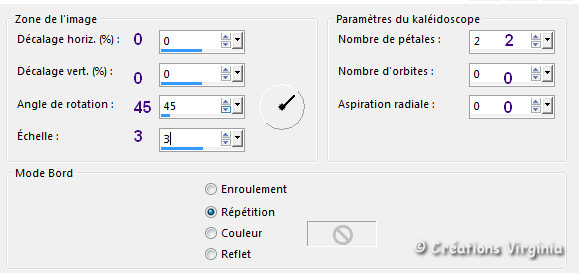
Image - Rotation
libre - Gauche - 90

Image -
Redimensionner
Décocher
Redimensionner tous les calques
Redimensionner à 95 %
Effets -
Effets d'image
- Décalage
Horizontal = - 200 -
Vertical = 0
Réglage -
Netteté -
Davantage de netteté
Vous devriez avoir ceci :
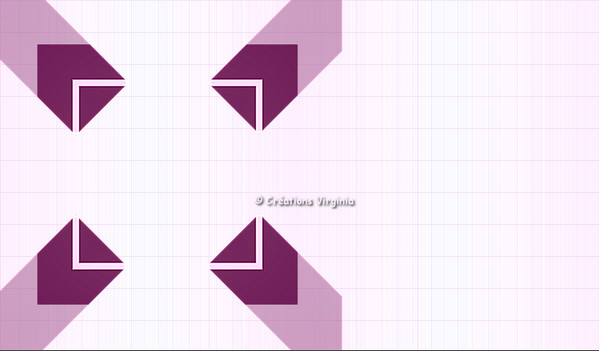
Étape
5
Palette Styles et Textures
Onglet Dégradé
Style Linéaire -
Angle = 90 - Répétitions à
1 -
Inverser = coché
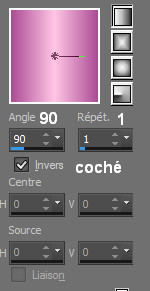
Calques -
Nouveau calque Raster
Outil
Sélection - Sélection Rectangle

Dans la barre du haut, cliquer sur "Sélection
Personnalisée

Saisir les valeurs suivantes :
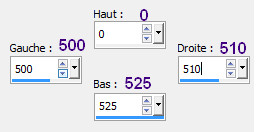
Outil Pot de peinture

Appliquer le dégradé dans la sélection.
Sélections -
Ne rien sélectionner
Étape 6.
Calques -
Dupliquer
Effets -
Modules Externes -
Simple -
Centre Tile
Calques -
Fusionner - Fusionner le calque de dessous
Effets -
Effets 3D
- Ombre portée
2 - 2 - 40 - 20 / Couleur = Noir
Étape 7.
Palette
des Calques
Activer le calque du
fond
Sélections -
Charger/enregistrer une sélection - charger
la sélection à partir du disque
Repérer la sélection
" AFL_Sel_01.PspSelection
"
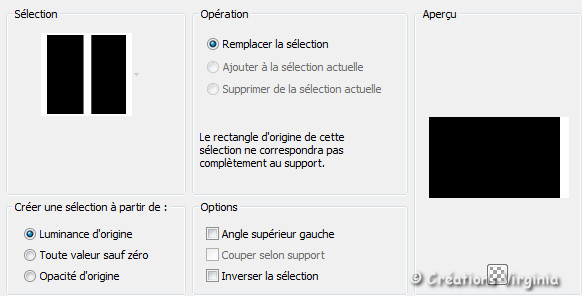
Cliquer sur "Charger"
Sélections -
Transformer la sélection en calque.
Effets -
Effets de Textures
- Mosaïque de verre
Configuration :
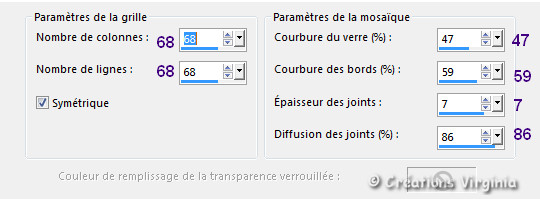
Effets -
Modules Externes -
FM Tile Tools -
Blend Emboss
Configuration : par défaut
Effets -
Effets de Distorsion
- Vagues
Configuration :

Sélections -
Ne rien sélectionner
Étape 8.
Palette Styles et Textures
Onglet Dégradé
Style Linéaire -
Angle = 45 - Répétitions à
3 -
Inverser = décoché
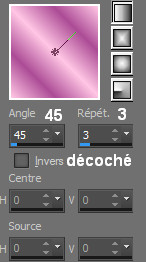
Palette
des Calques
Rester placé sur le calque "sélection transformée"
Calques -
Nouveau calque Raster
Sélections -
Charger/enregistrer une sélection - charger
la sélection à partir du disque
Repérer la sélection
" AFL_Sel_02.PspSelection
"
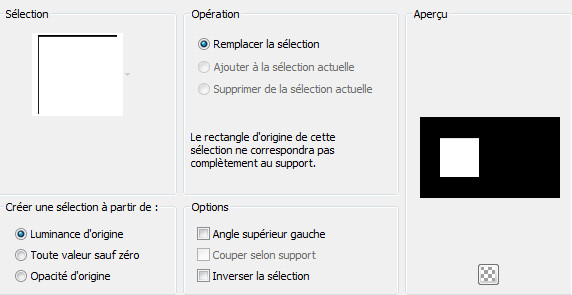
Cliquer sur "Charger"
Outil Pot de peinture

Appliquer le dégradé dans le nouveau calque.
Effets -
Modules Externes -
Mehdi -
SortingTiles
Configuration :
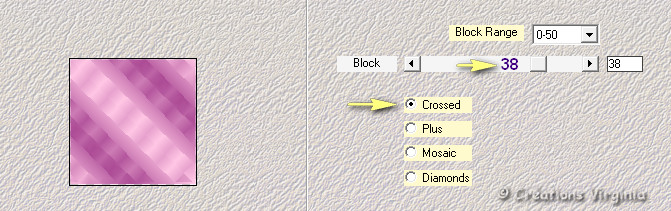
Effets - Modules
externes - I.C.NET Softwares -
[AFS Import] -
Sqborder2
Configuration :
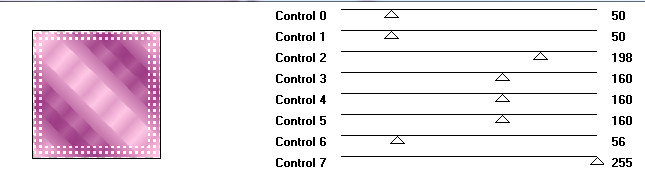
Sélections -
Ne rien sélectionner.
Étape
9
Palette
des Calques
Rester placé sur ce calque
Calques -
Nouveau calque Raster
Sélections -
Charger/enregistrer une sélection - charger
la sélection à partir du disque
Repérer la sélection
"AFL_Sel_03.PspSelection
"
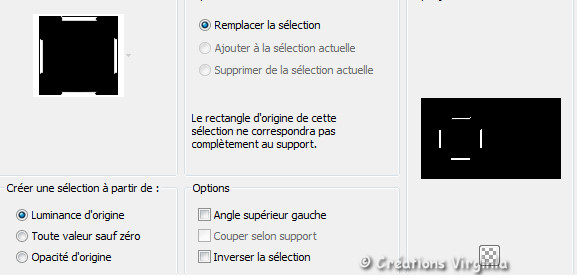
Cliquer sur "Charger"
Outil Pot de peinture

Avec le bouton droit
de la souris,
Appliquer la couleur d'Arrière Plan dans la
sélection.
Effets -
Effets 3D
- Biseautage Intérieur
Configuration :
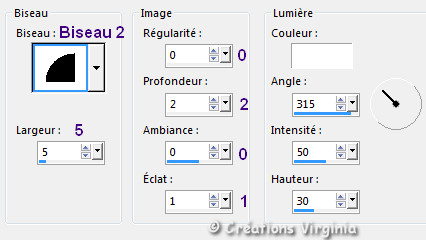
Effets - Modules
externes - I.C.NET Softwares -
Penta Com -
Jeans
Configuration : par défaut
Sélections -
Ne rien sélectionner.
Réglage - Netteté
- Davantage de Netteté
Calques -
Fusionner - Fusionner le calque du dessous
Effets -
Effets 3D
- Ombre portée
0 - 0 - 30 - 40 / Couleur = Noir
Étape 10.
Palette
des Calques
Se placer sur le calque
Raster2
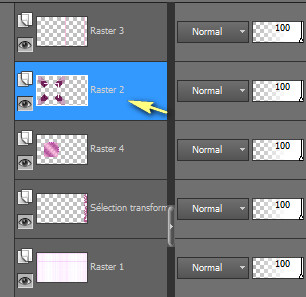
Calques -
Nouveau calque Raster
Sélections -
Charger/enregistrer une sélection - charger
la sélection à partir du disque
Repérer la sélection
"AFL_Sel_04.PspSelection
"
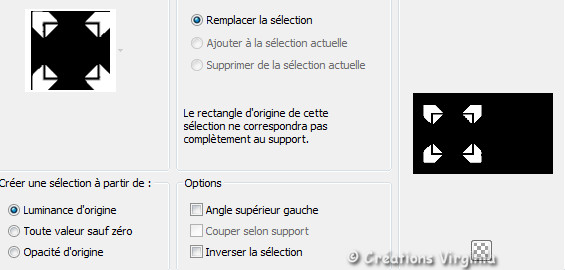
Cliquer sur "Charger"
Outil Pot de peinture

Avec le bouton droit
de la souris,
Appliquer la couleur d'Arrière Plan dans la
sélection.
Effets - Modules
externes - Graphics plus -
Cross Shadow
Configuration : Intensité
= 50
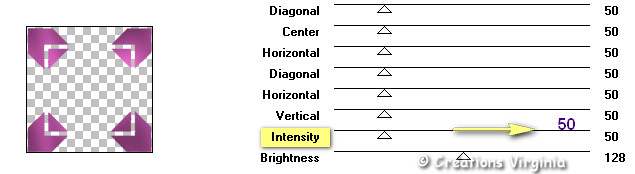
Effets - Modules
externes - Carolaine and
Sensibility - CS -
LDots
Configuration : 50 - 3 -
1
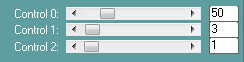
Sélections -
Ne rien sélectionner.
Calques -
Fusionner - Fusionner le calque du dessous
Effets -
Effets 3D
- Ombre portée
0 - 0 - 30 - 40 / Couleur =
Noir
Étape 11.
Palette
des Calques
Activer le calque du
haut de la pile.
Aller à l'image laissée en
attente à l'étape 3
Edition - Copier
Retourner à votre tag
Edition - Coller comme nouveau calque.
Effets - Modules
externes - Graphics Plus -
Vertical Mirror
Configuration : par défaut
Effets -
Effets d'image
- Décalage
Horizontal = 225 -
Vertical = 0
Effets - Modules
externes - I.C.NET Softwares -
It@lian Editors Effects
-
Effetto fantasma
Configuration : par défaut
Palette
des Calques
Mettre le mode du calque sur
" Multiplier "
- Opacité =
50
Placer ce
calque sur le calque du fond.
Voici un aperçu
de la palette des calques :
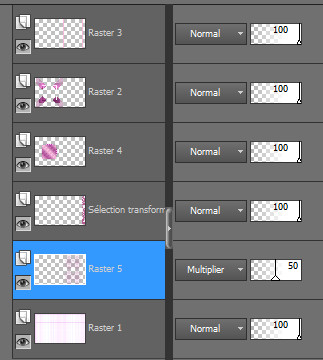
Vous devriez
avoir ceci :
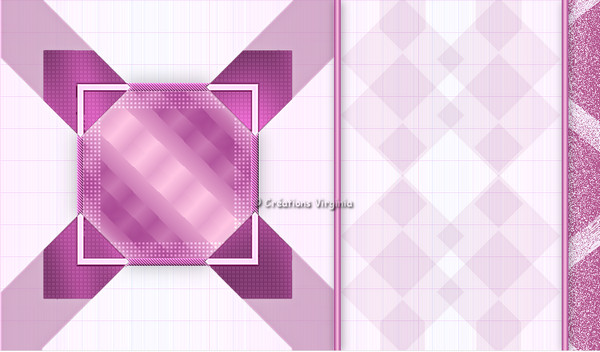
Étape 12.
Palette
des Calques
Activer le calque du
haut de la pile.
Outil
Sélection - Sélection rectangle

Dans la barre du haut, cliquer sur "Sélection
Personnalisée

Saisir les valeurs suivantes :
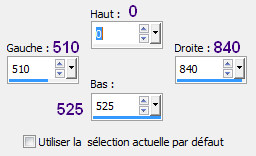
Calques -
Nouveau calque Raster
Outil Pot de peinture
 -
Opacité
=
50
-
Opacité
=
50
Appliquer la couleur de Premier Plan dans le
nouveau calque sélectionné
Garder la sélection.
Étape
13
Ouvrir le masque "
vonne-mask20.jpg.jpg
"
Calques -
Nouveau Masque de calque
/
A partir d'une image
Repérer le masque "
vonne-mask20.jpg
"

Cliquer sur
 .
.
Sélections -
Ne rien sélectionner.
Avant de
Fusionner le groupe :
Effets - Modules
externes - Flaming Pear -
Flexify 2
Configuration : Polar / Mirror
ball
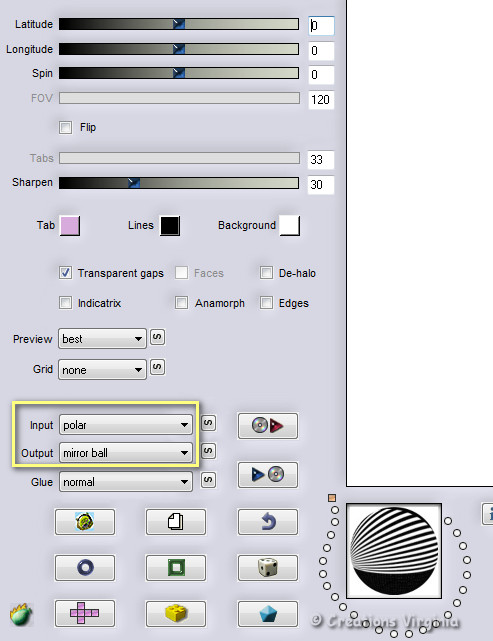
Couches -
Fusionner - Fusionner le Groupe
(Vous pouvez fermer l'image du masque, nous n'en avons plus
besoin)
Effets -
Modules Externes -
FM Tile Tools -
Blend Emboss
Configuration : par défaut
Remettre l'opacité du pot de
Peinture à 100.
Vous devriez
avoir ceci :
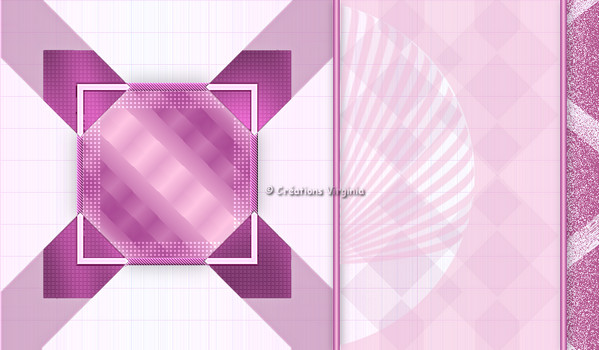
Étape 14
Palette Styles et Textures
Mettre en
Premier Plan la couleur #fee2f4

Image - Ajouter des bordures
- "Symétrique" = coché
1 Pixel - Couleur = #9c3c84
Edition -
Copier
Image - Ajouter des bordures
10 Pixels - Couleur = #fee2f4

1 Pixel - Couleur = #9c3c84

48 Pixels - Couleur =
#ffffff (Blanc)
Sélectionner
cette bordure blanche
Edition -
Coller dans la sélection
Image - Miroir - Miroir Horizontal (= Image -
Miroir pour les anciennes versions de PSP)
Réglage -
Flou
-
Flou gaussien
Rayon = 25
Effets -
Modules Externes -
AP Lines -
Lines SilverLining
Configuration :
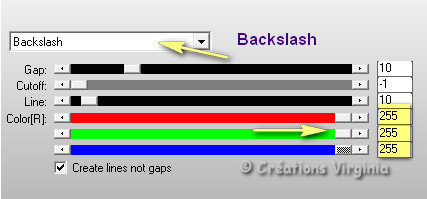
Sélections -
Inverser
Effets -
Effets 3D
- Ombre portée
0 - 0 - 80 - 20 / Couleur = #9c3c84

Sélections -
Ne rien sélectionner
Image - Ajouter des bordures
1 Pixel - Couleur = #9c3c84

Étape 15
Calques -
Nouveau calque Raster
Sélections -
Charger/enregistrer une sélection - charger
la sélection à partir du disque
Repérer la sélection
"AFL_Sel_05.PspSelection
"
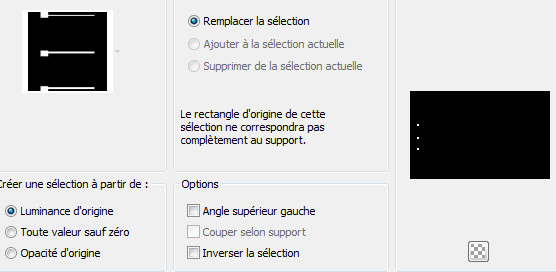
Cliquer sur "Charger"
Outil Pot de peinture

Avec le bouton droit
de la souris,
Appliquer la couleur d'Arrière Plan dans la
sélection.
Effets - Modules
externes - Graphics plus -
Cross Shadow
(Garder le réglage en mémoire)
Sélections -
Ne rien sélectionner.
Effets -
Effets 3D
- Ombre portée
2 - 2 - 50 - 60 / Couleur = #9c3c84

Répéter l'ombre portée.
Étape 16
Palette Styles et Textures
Mettre en Premier Plan la couleur
#ffc6e4

Onglet Dégradé
Style Linéaire -
Angle = 45 - Répétitions à
3 -
Inverser = coché
Calques -
Nouveau calque Raster
Sélections -
Charger/enregistrer une sélection - charger
la sélection à partir du disque
Repérer la sélection
" AFL_Sel_06.PspSelection
"
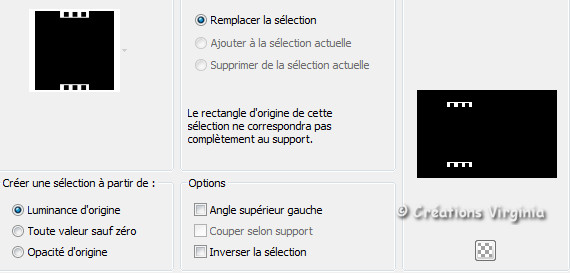
Cliquer sur "Charger"
Outil Pot de peinture

Appliquer le dégradé dans le nouveau calque.
Effets -
Modules Externes -
Cybia -
Screenworks -
Fine Rule
Configuration : par défaut
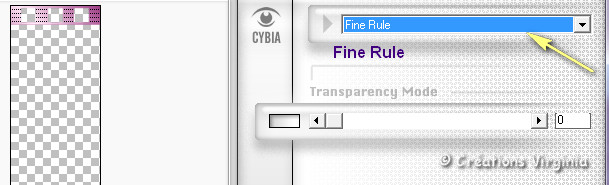
Sélections -
Ne rien sélectionner
Effets -
Effets 3D
- Ombre portée
0 - 0 - 30 - 10 / Couleur = #9c3c84

Étape 17
Calques -
Nouveau calque Raster
Sélections -
Charger/enregistrer une sélection - charger
la sélection à partir du disque
Repérer la sélection
" AFL_Sel_07.PspSelection
"
Cliquer sur "Charger"
Outil Pot de peinture

Avec le bouton droit
de la souris,
Appliquer la couleur d'Arrière Plan dans la
sélection.
Sélections -
Ne rien sélectionner
Étape
18
Palette
des Calques
Activer le calque du
fond.
Edition -
Copier
Outil
Sélection - Sélection Rectangle

Dans la barre du haut, cliquer sur "Sélection
Personnalisée

Saisir les valeurs suivantes :
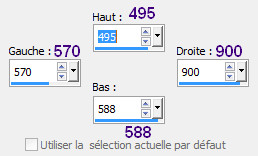
Calques -
Nouveau calque Raster
Edition -
Coller dans la sélection.
Effets - Modules
externes - Graphics plus -
Quick Tile 1
Configuration : par défaut
Effets - Modules
externes - Mura's Meister -
Perspective Tiling
Configuration : par défaut
Sélections -
Ne rien sélectionner
Effets -
Effets 3D
- Ombre portée
-4 - 0 - 20 - 10 / Couleur = #9c3c84

Palette
des Calques
Réduire l'Opacité
à 50.
Étape
19
Palette
des Calques
Activer le calque du
haut de la pile.
Ouvrir le tube "
tubeclaudiaviza-mix155.pspimage "
(parfum)
Redimensionner à
98%.
Edition - Copier
Retourner à votre tag
Edition - Coller comme nouveau calque.
Effets -
Effets d'image
- Décalage
Horizontal = 225 -
Vertical =
-35
Effets -
Effets 3D
- Ombre portée
-5 - 3 - 50 - 30 / Couleur = #9c3c84

(Adapter le réglage de l'ombre en fonction de votre
choix de tube)
Étape
20
Ouvrir le tube "
@nn_190111_025_bloemen_Tullip_tdstudio.pspimage "
(fleur)
Gardez la sélection
Réglage -
Teinte et Saturation
-
Coloriser
Configuration :

Sélections -
Ne rien sélectionner
Edition - Copier
Retourner à votre tag
Edition - Coller comme nouveau calque.
Redimensionner à
78 %
Effets -
Effets d'image
- Décalage
Horizontal = -225 -
Vertical =
-42
Effets -
Effets 3D
- Ombre portée
2 - 3 - 50 - 40 / Couleur = Noir
Étape 21
Ouvrir le tube "
Texte_ADF.pspimage "
(texte)
Edition - Copier
Retourner à votre tag
Edition - Coller comme nouveau calque.
Bien placer en
haut et à droite,
comme ceci :

Effets -
Effets 3D
- Ombre portée
1 - 0 - 80 - 1 / Couleur = #9c3c84

Calques - Fusionner - Calques visibles
Étape 22
Effets - Modules
externes - AAA Frames -
Fotoframe
Configuration :
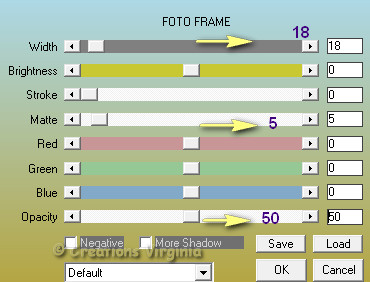
Étape 23
Ajouter votre signature
Redimensionner votre tag
(Cocher
"Redimensionner tous les calques)
J'ai redimensionné à 950 Pixels.
Calques - Fusionner - Calques visibles
Réglage -
Netteté - Netteté (PSP 17)
Voilà, votre tag est terminé.
Il ne vous reste plus qu'à l'enregistrer
en format .jpg.
J'espère que vous avez aimé ce tutoriel, merci de
l'avoir fait :)
Autre résultat
Ce résultat est celui de Corinne,
qui a eu la gentillesse de tester mon tutoriel.
Merci beaucoup Corinne :)
Vous pouvez retrouver
Corinne ici :
L'atelier de la Créamanie
Nous vous souhaitons toutes deux une bonne création !

Autre résultat
Tube parfum de FranieMargot

Variante personnelle

Autre résultat
Cette superbe
version a été réalisée par
Corinne,
qui a également eu la gentillesse de tester mon tutoriel.

Autre résultat
Dank je wel Angela,
merci pour ta traduction en
 et pour ta superbe version.
et pour ta superbe version.

Autre résultat
Thank you Anya,
merci pour ta traduction en
 et pour ta merveilleuse version.
et pour ta merveilleuse version.

Autre résultat
Merci
Byllina
pour ta traduction en
 et ta magnifique version !
et ta magnifique version !

Autre résultat
Merci Stella
pour ta traduction
en
 et ta merveilleuse
version ! et ta merveilleuse
version !

Merci
Andrea
pour ta traduction en
 et ta très belle version !
et ta très belle version !

Vos
variantes
Merci
CloClo
Son site ci :
https://www.lesdouceursdecloclo.com/

Merci
Carine


Merci
Laurette
Son blog ici :
http://graphisme-cl.eklablog.com/accueil-c29134366

Merci
Mary (LBDM)


Merci
Cal
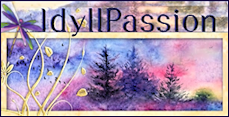

Merci
Claire (TalonsAiguille)


Merci
Michelle (MamieMiche)

Merci
Estrella

Merci
Garances
Vous pouvez trouver les magnifiques tutoriels de
Garances ici :
http://www.psp-la-passion-d-alyciane.fr/tutoriel de
Garances.html

Merci
Noyale

Merci
Gio, E bellissimo !
Gio 01

Gio 02

Merci
MamyAnnick


Merci
France

Merci
Bernadette

Merci
Greet, dank je wel !

Merci
Cat's Graffitis

Bedankt
Trudy

Merci
Charmin pour tes 2 superbes versions


Merci
Alyciane


Merci
Louise


Merci
Frieda

Merci
Huguette

Merci
Colybrix


Merci
Kalanne

Merci
Françoise

Merci
Annie

Merci
Broshkina

Merci
Irina

Merci
Vega49

Merci
ma
Ktou
!

Merci
Milena

Merci
Marja


Retour à mon menu Tutoriels
Retour à mon menu principal

Pour accéder aux
magnifiques tutoriels et traductions du site de Sylvie, cliquez sur ce bouton :

Pour
m'écrire, cliquez sur ce logo :
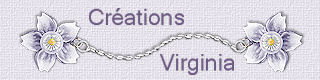
© Créations
Virginia
Tous droits réservés
|